Wir setzen die Erzählung über den Berichtsdesigner und seine wichtigsten Komponenten fort. Im vorherigen Artikel haben wir über das Element Verlauf geschrieben, seine Verwendung in Dashboards angezeigt, und auch die Optionen und Möglichkeiten beschrieben. Heute geht die Rede um Pivot-Tabelle (Pivot Table).
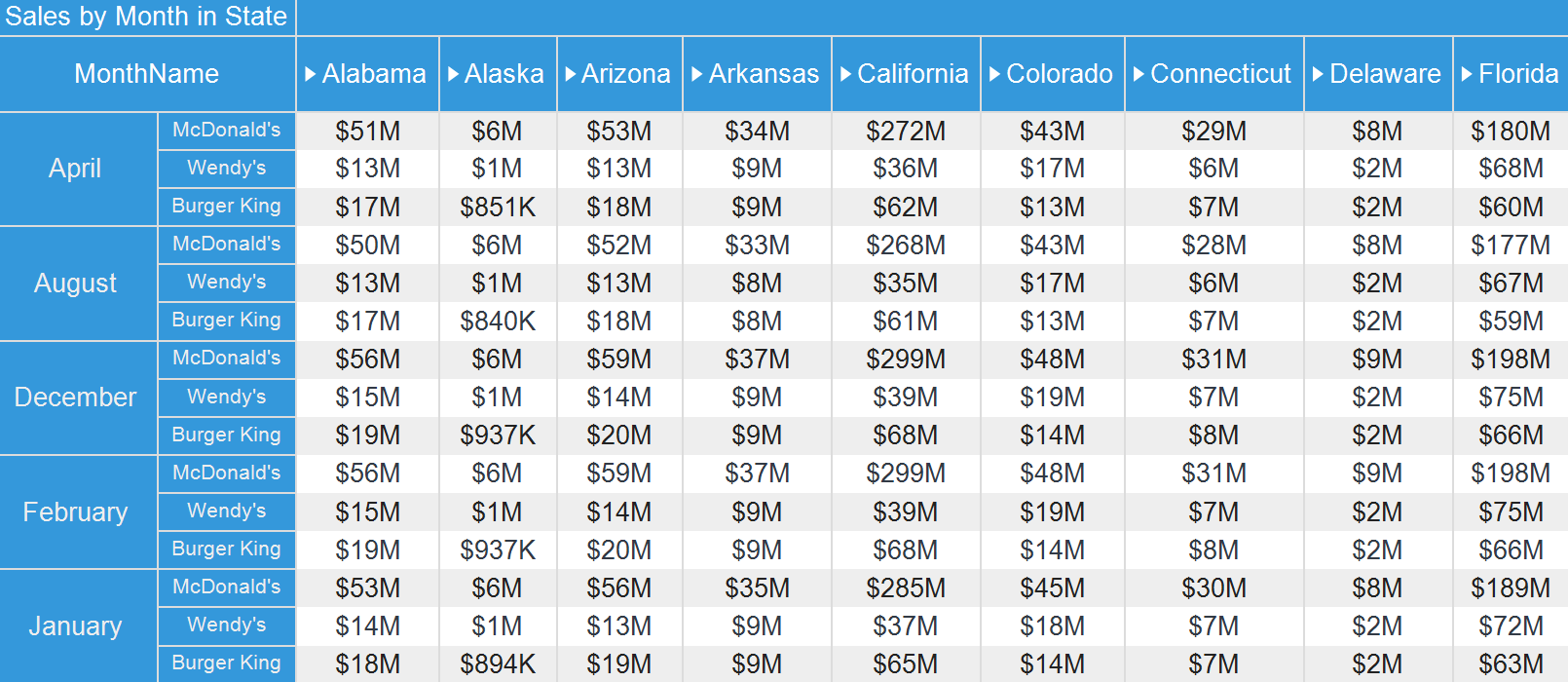
Wollen wir die wichtigsten Optionen und Möglichkeiten dieses Elementes auf dem Beispiel des Dashboards mit der Statistik der Fastfood-Restaurants in den USA näher hinschauen. Hier haben wir mit der Pivot-Tabelle das Umsatzvolumen solcher Restaurants im jeden Staat angezeigt.
Pivot-Tabelle
Die Pivot-Tabelle ist ein interaktives Tool für schnelle und leistungsfähige Datenvisualisierung. Die Pivot-Tabelle wird oft in Datenanalytik verwendet, mit ihr kann man die Berechnungen durchführen und Berichte und Dashboards erstellen. Im Gegensatz zu üblicher Tabelle, über die wir früher geschrieben haben, werden die Daten in der Pivot-Tabelle anders angezeigt: die Zellen der Daten-Werte werden im Schnittpunkt von Spalten und Zeilen gebildet.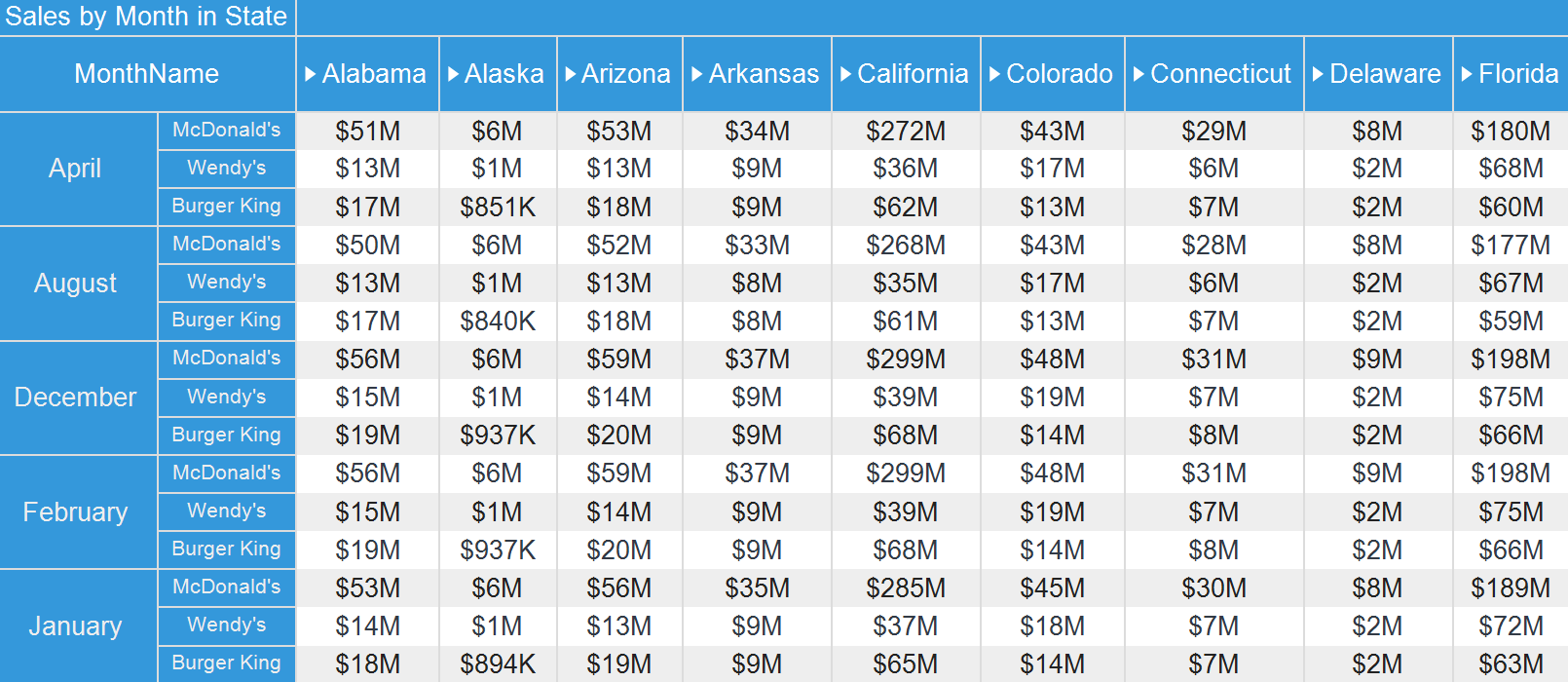
Wollen wir die wichtigsten Optionen und Möglichkeiten dieses Elementes auf dem Beispiel des Dashboards mit der Statistik der Fastfood-Restaurants in den USA näher hinschauen. Hier haben wir mit der Pivot-Tabelle das Umsatzvolumen solcher Restaurants im jeden Staat angezeigt.
Zuerst muss man erwähnen, dass der Editor der Pivot-Tabelle 3 Felder für Hinzufügen von Daten enthält:
- Spalten;
- Zeilen;
- Gesamt.
Spalten
Im diesen Feld werden die Daten angegeben, die in der Pivot-Tabelle als Spaltenköpfe angezeigt werden. Somit haben wir die Namen der Staaten mit erforderlichen Daten gezeigt.
Zeilen
Hier werden die Zeilenköpfe angegeben. Wir haben die Daten über die Restaurants und Produkte in dieses Feld gezogen und somit diese Daten in der Pivot-Tabelle wie folgt angezeigt: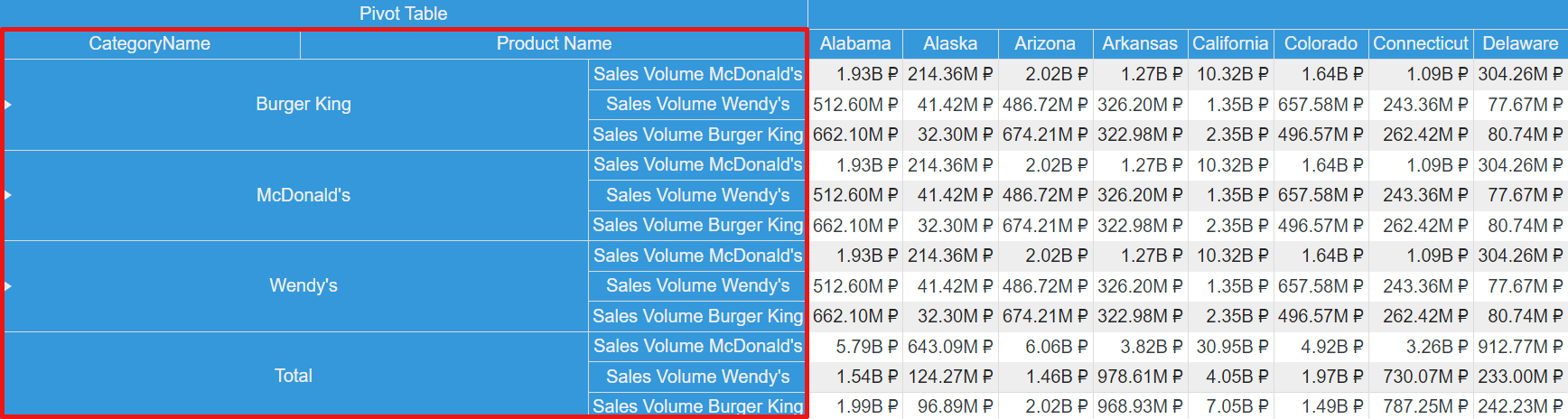
Wichtig zu wissen!
In die Felder Spalten und Zeilen kann man einige miteinander verbundenen Datenspalten hinzufügen.
In die Felder Spalten und Zeilen kann man einige miteinander verbundenen Datenspalten hinzufügen.
Gesamt
Um das Umsatzvolumen anzuzeigen, haben wir die Daten im Feld Gesamt angegeben, weil die Werte der Datenspalten aus diesem Feld in den Zellen, die im Schnittpunkt von Spalten und Zeilen gebildet werden, angezeigt werden.Auch kann man im Feld Gesamt einige Datenspalten angeben, und dadurch werden in der Pivot-Tabelle für jedes Datenfeld die Gesamt-Zellen gebildet werden. In unserem Fall haben wir für Anzeige vom Umsatzvolumen drei Datenspalten angegeben:
- McDonald’s;
- Burger King;
- Wendy’s.

Wichtig zu wissen!
In der Pivot-Tabelle befinden sich Gesamt-Zellen für jede Spalte und jede Zeile. Die Werte für diese Zellen werden als Ergebnis von allen Werten der Spalten und Zeilen angezeigt.
In der Pivot-Tabelle befinden sich Gesamt-Zellen für jede Spalte und jede Zeile. Die Werte für diese Zellen werden als Ergebnis von allen Werten der Spalten und Zeilen angezeigt.
Wollen wir jetzt die zusätzlichen Parameter des Elementes Pivot-Tabelle beschreiben.
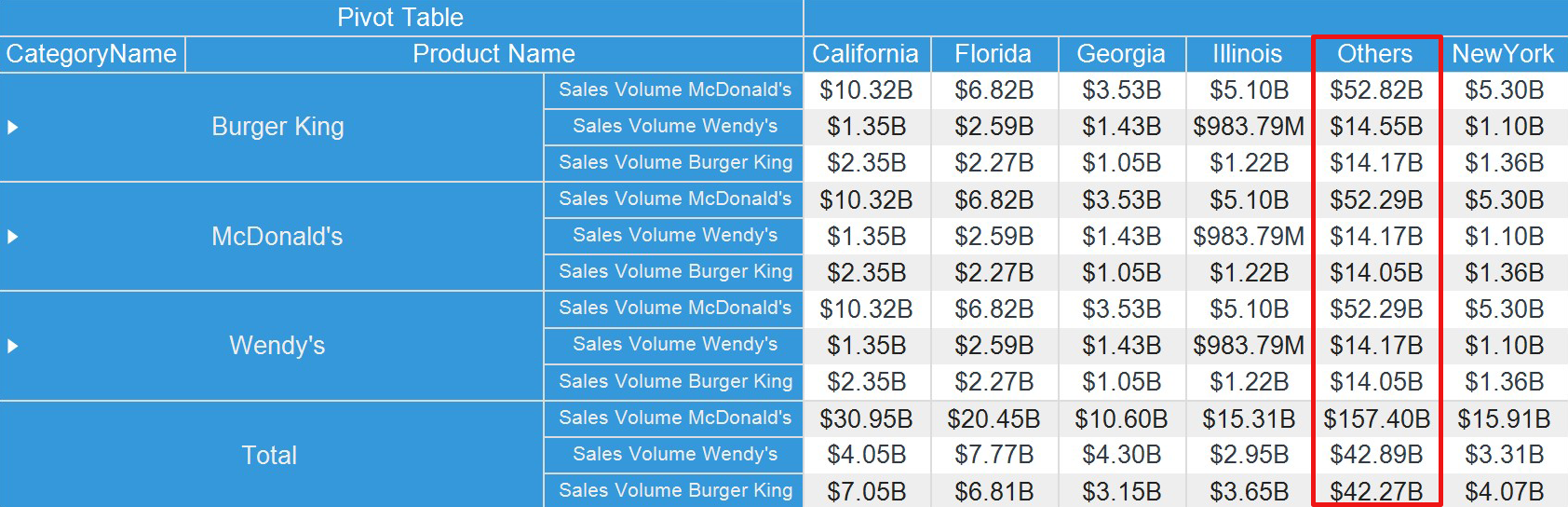
Ausführlicher Information über die Möglichkeiten dieses Parameters finden Sie hier.
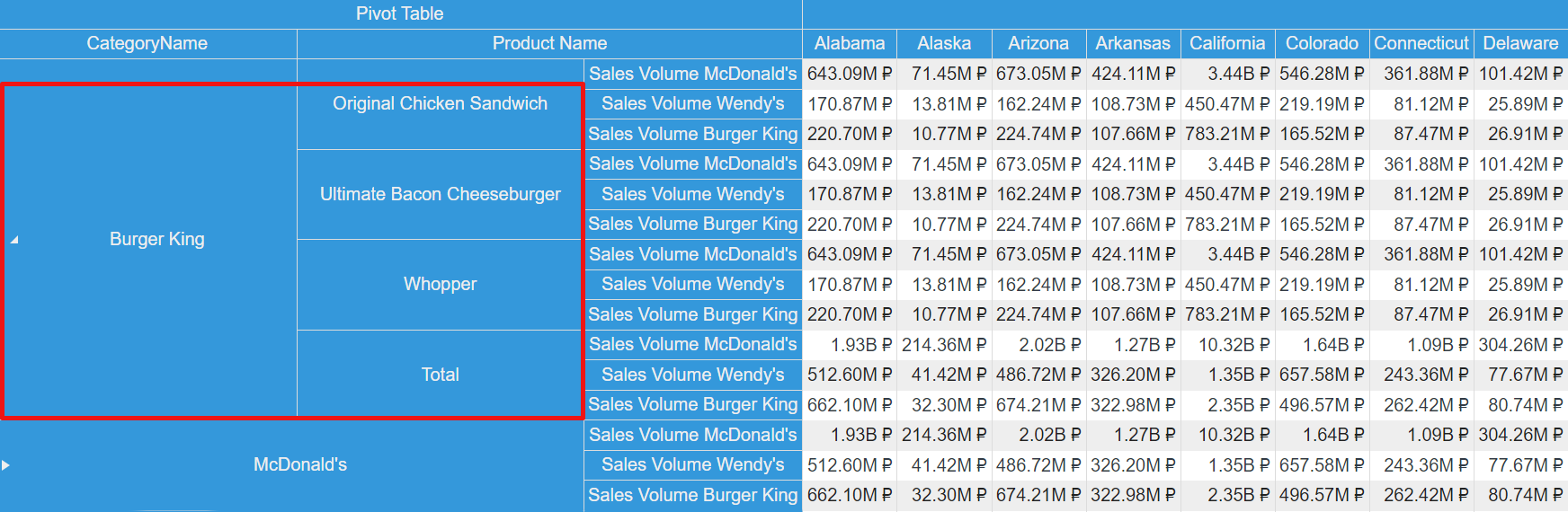
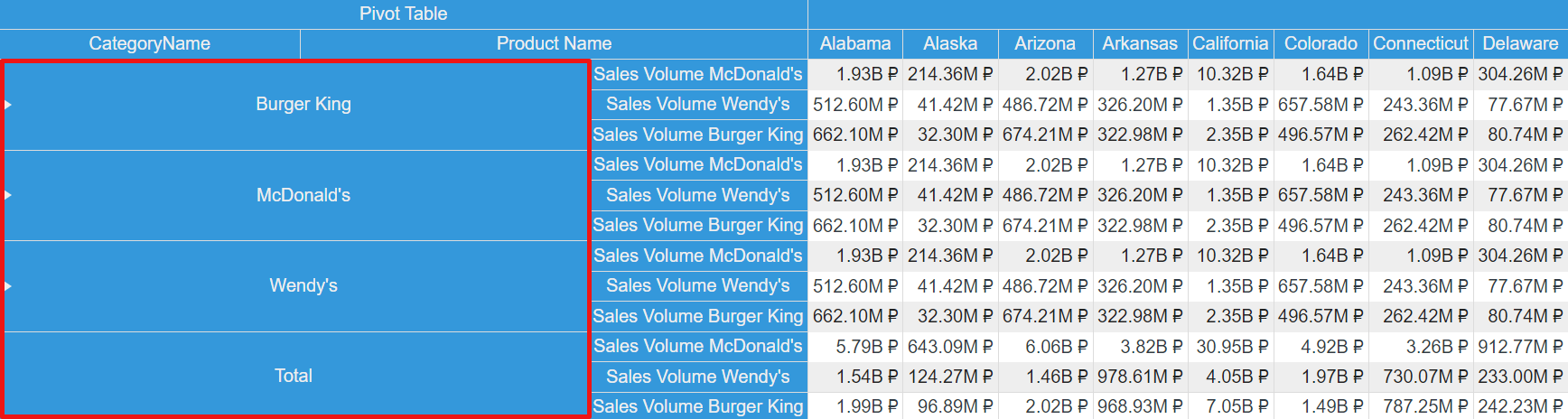
In unserer Dokumentation können Sie über Erstellen vom Dashboard mit der Pivot-Tabelle lesen.
Tauschen von Spalten und Zeilen
In Editor der Pivot-Tabelle kann man die Felder Spalten und Zeilen tauschen. Dabei bleibt die Reihenfolge der Platzierung von Datenspalten unverändert.Oberste N
Dieser Parameter hilft Ihnen die Liste von maximalen, minimalen und zusammengefassten Werten in der Pivot-Tabelle zu erstellen. Auch können Sie die Anzahl von obersten-N-Werten und Zusammenfassung-Feld erstellen, dessen Wert auch analysiert werden wird. Unten ist ein Beispiel der Liste von zusammengefassten (die Spalte Others) und maximalen Werten dargestellt, wo die Staaten mit größtem Umsatzvolumen angegeben werden.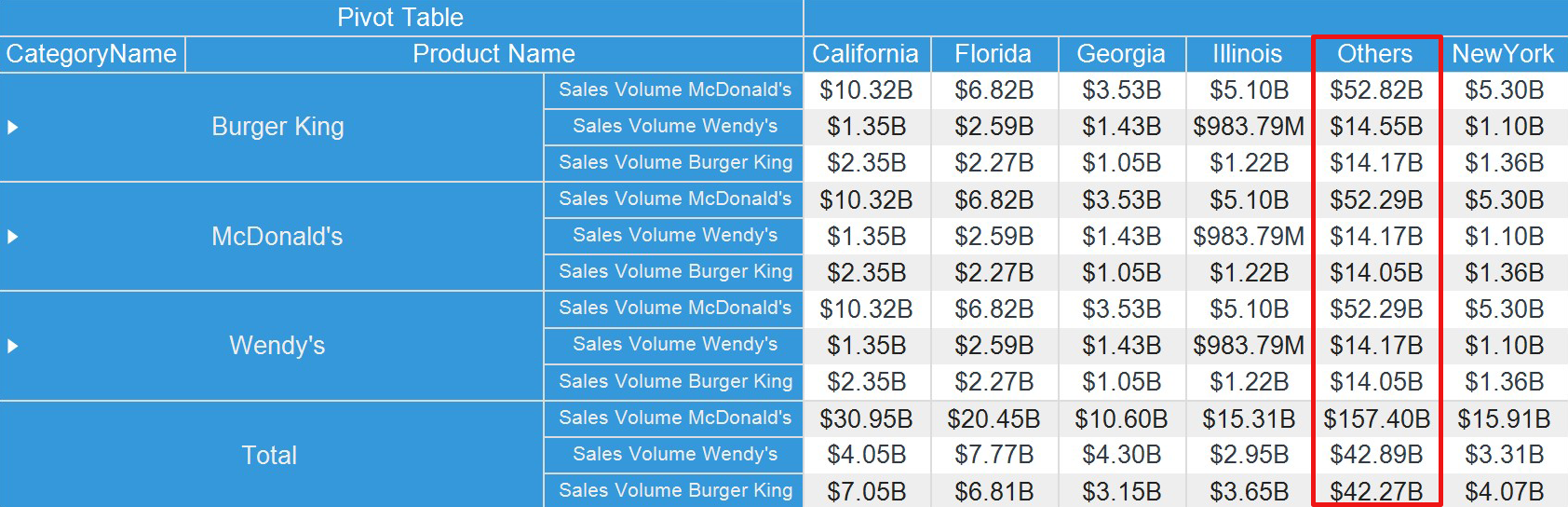
Ausführlicher Information über die Möglichkeiten dieses Parameters finden Sie hier.
Verschachtelung, Reduzierung und Erweiterung
In der Pivot-Tabelle kann man einige Zeilen und Spalten in andere verschachteln, und sie bei der Anzeige reduzieren und erweitern. Die Eigenschaft Erweitern (Expand) hilft Ihnen die Bedingung für standardmäßige Erweiterung von Gruppen festzulegen.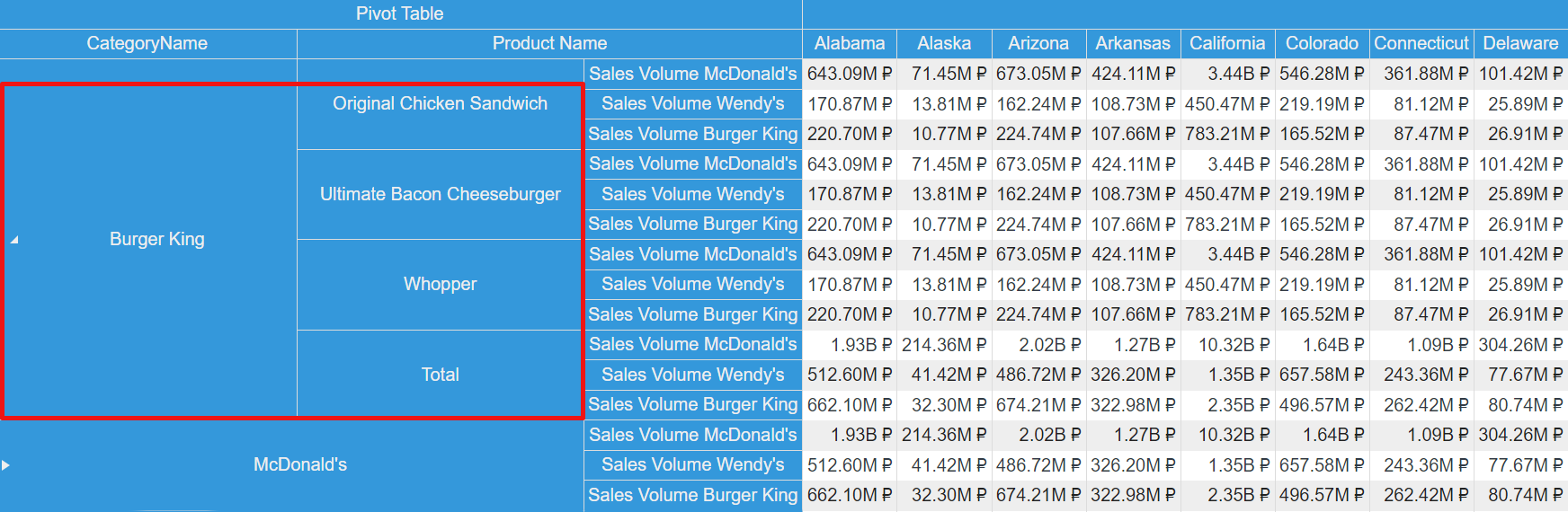
Sortierung von Zeilen und Spalten
Diese Eigenschaft erlaubt die Spalten und Zeilen aufsteigend und absteigend zu sortieren. Wenn Sie den Modus None auswählen, werden die Spalten und Zeilen in derselben Reihenfolge wie in der Datenquelle ausgegeben. Unten zeigen wir das Beispiel der absteigenden Sortierung von Spalten.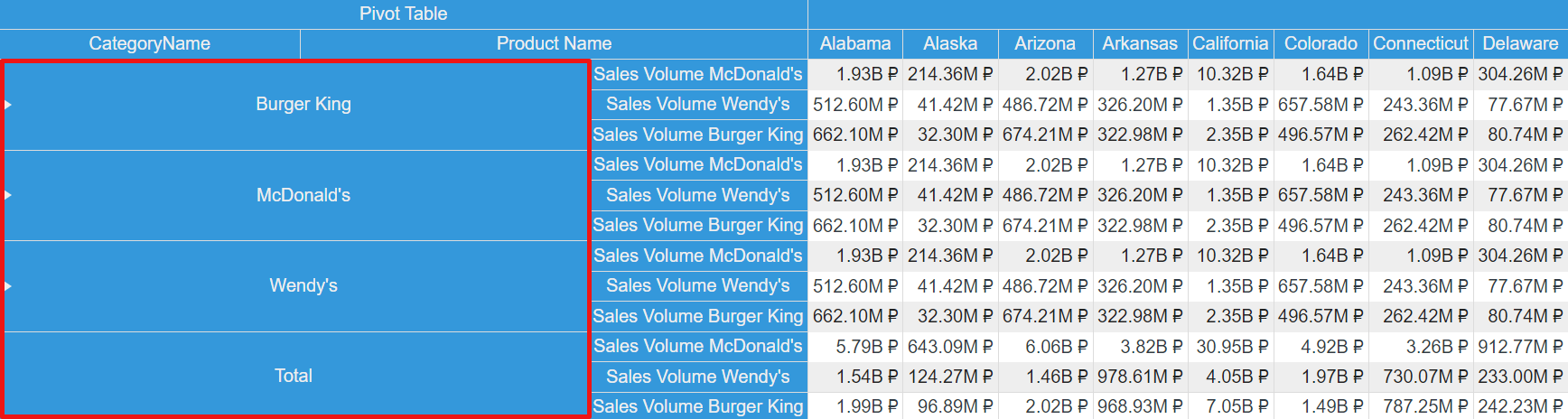
In unserer Dokumentation können Sie über Erstellen vom Dashboard mit der Pivot-Tabelle lesen.
Der nächste Artikel wird dem Element Regionalkarte gewidmet werden. Wir werden die Dashboards mit diesem Element zeigen und wichtigste Möglichkeiten und Optionen des Elementes beschreiben. Wenn Sie noch Fragen haben, kontaktieren Sie uns. Wir helfen Ihnen gerne.